Prilagodba intenziteta/kontrasta pomoću oglednih uzoraka (upravljački program za pisač)
Možete pregledati rezultate ispisa uzorka i prilagoditi intenzitet/kontrast.
Kada promijenite ravnotežu boja ili intenzitet/kontrast dokumenta, funkcija za ispis uzorka rezultate prilagodbe ispisuje u popisu, zajedno s vrijednostima prilagodbe.
U nastavku je opisan postupak za prilagodbu intenziteta/kontrasta tijekom pregleda uzorka.
Otvorite prozor za postavljanje upravljačkog programa za pisač
Odaberite ručnu prilagodbu boje
Na kratici Glavno (Main) odaberite Ručno (Manual) za stavku Boja/intenzitet (Color/Intensity) pa kliknite Postavi... (Set...).
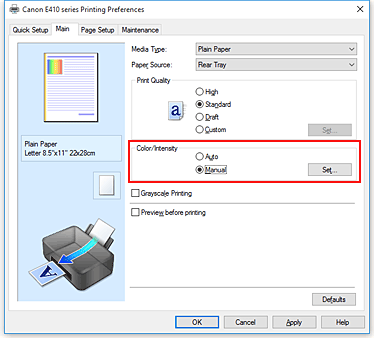
Otvara se dijaloški okvir Ručna prilagodba boje (Manual Color Adjustment).
Odaberite ispis uzorka
Na kratici Prilagodba boje (Color Adjustment) označite potvrdni okvir Ispiši uzorak za prilagodbu boje (Print a pattern for color adjustment) pa kliknite Postavke za ispis uzorka... (Pattern Print preferences...).
Postavite ispis uzorka
Kada se dijaloški okvir Ispis uzorka (Pattern Print) otvori, postavite sljedeće stavke pa kliknite U redu (OK).
- Parametri za prilagodbu (Parameters to Adjust)
- Odaberite Intenzitet/kontrast (Intensity/Contrast).
- Veličina papira pisača (Printer Paper Size)
-
Odaberite veličinu papira koja će se koristiti za ispis uzorka.
 Napomena
Napomena- Ovisno o veličini papira odabranoj na kartici Postava stranice (Page Setup), neke veličine nećete moći odabrati.
- Broj primjeraka uzorka (Amount of Pattern Instances)
-
Odaberite Najveće (Largest), Veliko (Large) ili Malo (Small) kako biste postavili broj uzoraka za ispis.
 Napomena
Napomena- Najveće (Largest) i Veliko (Large) nije moguće odabrati ako su odabrane određene veličine papira ili veličine izlaznog papira.
- Varijacija boje između primjeraka (Color Variation Between Instances)
-
Postavite količinu promjene boje između susjednih uzoraka.
 Napomena
Napomena- Veliko (Large) je otprilike dvostruko veće od stavke Srednje (Medium), a Malo (Small) je otprilike dvostruko manje od stavke Srednje (Medium).
Provjerite rezultate ispisa uzorka
Na kratici Prilagodba boje (Color Adjustment) odaberite U redu (OK) kako biste zatvorili dijaloški okvir Ručna prilagodba boje (Manual Color Adjustment).
Na kratici Glavno (Main) odaberite U redu (OK) pa izvršite ispis. Pisač zatim ispisuje uzorak na kojem središnja sličica ima postavljeni intenzitet/kontrast.
Prilagodite intenzitet/kontrast
Pogledajte rezultate ispisa i odaberite sličicu koja vam se najviše sviđa. Zatim u polja Intenzitet (Intensity) i Kontrast (Contrast) na kartici Prilagodba boje (Color Adjustment) unesite brojeve intenziteta/kontrasta koji su naznačeni pri dnu te slike.
Očistite potvrdni okvir Ispiši uzorak za prilagodbu boje (Print a pattern for color adjustment) pa kliknite U redu (OK). Napomena
Napomena- Intenzitet/kontrast možete postaviti i na kartici Brza postava (Quick Setup) tako da odaberete Fotoispis (Photo Printing) u odjeljku Obično korištene postavke (Commonly Used Settings), a zatim odaberete Ručna prilagodba boje/intenziteta (Color/Intensity Manual Adjustment) u odjeljku Dodatne značajke (Additional Features).
Dovršite postavljanje
Kliknite U redu (OK) na kartici Glavno (Main).
Kada izvršite ispis, dokument se ispisuje s intenzitetom/kontrastom koji je prilagodila funkcija za ispis uzorka.
 Važno
Važno
- Ako je na kartici Prilagodba boje (Color Adjustment) odabrano Ispiši uzorak za prilagodbu boje (Print a pattern for color adjustment), sljedeće su stavke sive i ne mogu se postaviti:
- Pregled prije ispisa (Preview before printing) na kartici Glavno (Main)
- Strana za spajanje (Stapling Side) i Odredi marginu... (Specify Margin...) na kartici Postava stranice (Page Setup) (Ako je postavljen Dvostrani ispis (ručni) (Duplex Printing (Manual)), može se postaviti samo Strana za spajanje (Stapling Side).)
- Uzorak možete ispisati samo ako je postavka Uobičajena veličina (Normal-size) odabrana kao Raspored stranice (Page Layout) na kartici Postava stranice (Page Setup).
- Ovisno o softverskom programu, ta funkcija možda neće biti dostupna.

